Kā izmantot ciparu tastatūru
Autors:
Lewis Jackson
Radīšanas Datums:
5 Maijs 2021
Atjaunināšanas Datums:
1 Jūlijs 2024
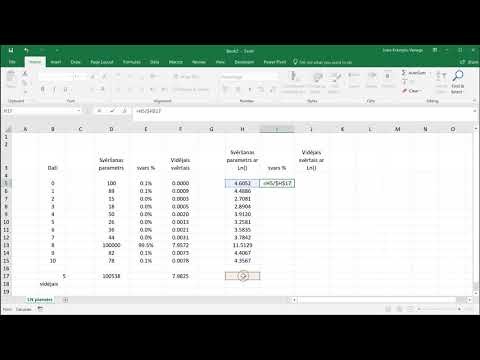
Saturs
ir wiki, kas nozīmē, ka daudzus rakstus raksta vairāki autori. Lai izveidotu šo rakstu, tā izdošanā un uzlabošanā laika gaitā piedalījās 18 cilvēki, daži anonīmi.Jūs strādājat ar klēpjdatoru un jums ir apnicis atjaunināt savus digitālos datus tikai ar alfabēta tastatūras augšējiem taustiņiem. Ja jums laiku pa laikam ir jāievada tikai adrese vai tālruņa numurs, šāda veida tastatūras var būt pietiekami, taču, ja jums katru dienu ir jāatjaunina vairāku veikalu pārdošanas pārraudzība, jums tas jāaprīko ciparu tastatūra. Tad jums būs jāiemācās to izmantot un jāspiež taustiņi, tos neskatot.
posmi
-

Iespējot digitālo bloķēšanu. Tastatūrā ar ciparu tastatūru nospiediet ciparu bloķēšanas taustiņu tastatūras augšējā labajā stūrī. Kad indikators iedegas, ka ciparu tastatūra ir bloķēta, varat izmantot dažādus ciparu taustiņus. Ja ciparu bloķēšana nav iespējota, varat izmantot virziena un ritināšanas taustiņus. Šīs ir citas funkcijas, kurām ir tastatūra. -

Novietojiet vidējo pirkstu Novietojiet labās rokas vidējo pirkstu uz paliktņa "5". Kopā ar viņu jūs jutīsit, ka uz šīs atslēgas ir neliels sitiens. Šī piesardzība pastāv brīvprātīgi, lai lietotājs, kurš neskatās uz tastatūru vai vājredzīgiem, ar tausti varētu orientēties bruģī. -

Novietojiet pārējos pirkstus. Labās rokas rādītājpirkstu novietojiet uz taustiņa "4" un zvana pirkstu uz cipartastatūras ciparu "6". Jūs esat novietojis pirkstus uz taustiņu vietām, lai vislabāk izmantotu desmit taustiņus. - Veikt pārbaudi. Mēģiniet nospiest taustiņus 4, 5 un 6, nepaskatoties uz labo roku.
-

Turpiniet pārbaudi. Neskatoties uz pirkstiem, ar rādītājpirkstu nospiediet taustiņu "7", ar vidējo pirkstu - ciparu "8" un ar zeltneša palīdzību piespiediet taustiņu "9" uz paliktņa. Kad tas ir izdarīts, novietojiet pirkstus sākotnējā stāvoklī. -
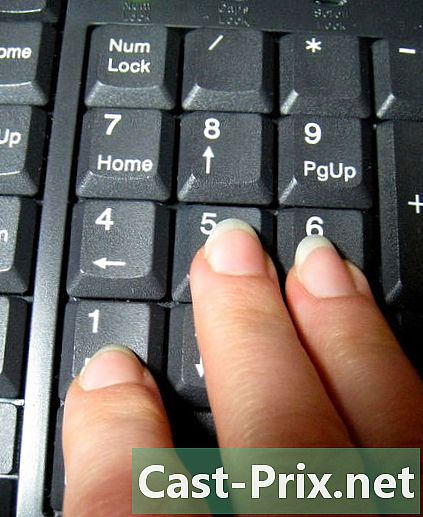
Nospiediet pogas apakšā. Sākot ar starta taustiņiem, nolaidiet rādītājpirkstu uz taustiņa “1”, pēc tam vidējo pirkstu uz cipara “2” un ar zvana pirkstu nospiediet taustiņu “3”. Pēc tam novietojiet pirkstus atpakaļ sākuma stāvoklī. -

Izmantojiet īkšķi. Ar īkšķi nospiediet taustiņu "0". Šis ir taustiņš, kurā īkšķi jānovieto kā atslēgas pozīciju, un pēc tam ļauj pārvietoties blakus esošajiem taustiņiem. - Vilciens sevi. Praktiski ierakstiet desmit taustiņus, lai iepazītos ar dažādo numuru atrašanās vietu.
-

Ierakstiet decimālās vērtības. Jūs varat izmantot taustiņu ar punktu, bet šis taustiņš nav noderīgs, ievadot skaitliskas vērtības. Tomēr, ja ir jāievada decimālskaitļi, tastatūras galvenajā daļā jums būs jāsaņem komats. -

Novietojiet mazo pirkstiņu. Mazais pirksts jānovieto uz cipartastatūras. Novietojiet to uz tastatūras "ievades" taustiņu, kas ir tā sākuma pozīcija. Pēc tam to var viegli pārvietot uz taustiņu “+” (arī zeltnesis) un pat iegūt “-” spilventiņa augšdaļā. Iepazīstiet taustiņu "/", "*" atrašanās vietu tastatūras augšpusē. Kad esat apguvis ciparu tastatūras izmantošanu, varat ātri ievadīt skaitliskus datus izklājlapā. - Prakse. Izmantojot ciparu tastatūras taustiņus, jūs pieļausit mazāk kļūdu un ierakstīsit ātrāk un ātrāk.
- Tastatūra ar iegultu ciparu tastatūru vai neatkarīga tastatūra

